Hogyan lehet szervezett maradni a Windows 7 könyvtárakkal?
Windows 7 könyvtárakkal,

Melyek a Windows 7 könyvtárak pontosan?
Alapértelmezés szerint a Windows 7 négy különféle változatot kínálkönyvtárak: zene, videók, dokumentumok és képek. Ezek kiváló alapok az új szolgáltatáshoz; számomra ez azonban csak a kezdet volt. Az egyes könyvtárak valójában nem tartalmaznak adatokat. Inkább lehetővé teszik az összes adat elérését egy mappából, amelyet előzetesen konfigurál a kategória alapján, vagy a mappákban található metaadatokkal (dátum és szerző adatok). Ez az elrendezés tökéletes egy adott dátumtól töltött nyaralásról származó képek csoportosítására, vagy ugyanazon művész zenéinek összegyűjtésére.
Egy másik példa az I. költségvetési mappamunkahelyen létrehozott. Különböző költségvetéseim vannak elosztva évek és csapatok között, csomó különböző helyszínen a merevlemezemen és a hálózati megosztásokon. A „Költségvetési könyvtár” létrehozásával az összes költségvetési mappám és fájlom egy helyen található. Ugyanez vonatkozik az otthoni fájlokra, például a nyugtákra.
Itt hadd mutassam meg!
Egyéni könyvtár létrehozása a Windows 7 rendszerben
1. Nyissa meg Start menü, és akkor típus libraries a keresősávba. Kattints a könyvtárak megjelenő link.
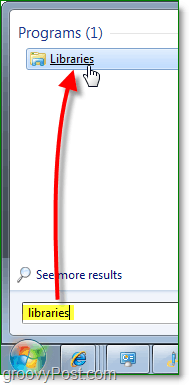
2. A Könyvtárak ablakban Kattints a Új könyvtár gombot az eszköztár alatt. Következő Dupla kattintás a Új könyvtár hogy megjelenik.
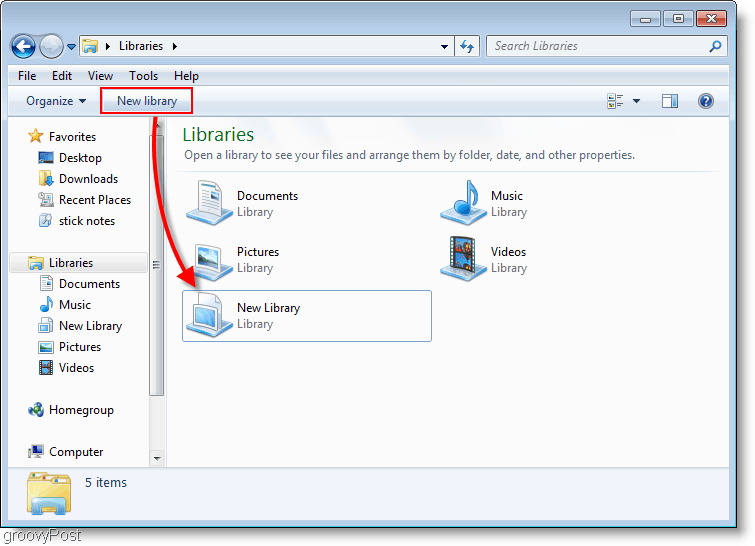
3. A könyvtár figyelmezteti Önt, hogy üres, mert nincsenek hozzá kapcsolódó mappák. Kattints a Tartalmaz egy mappát gombot, és adjunk hozzá néhány mappát!
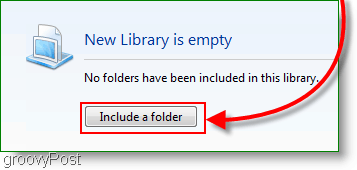
4. Választ melyik Folder először fel szeretné venni a könyvtárba; később megváltoztathatja.
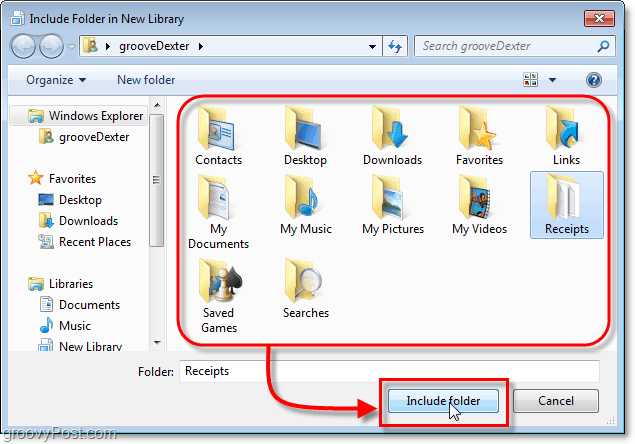
5. Most, hogy beállította az új könyvtárat, további mappák hozzáadásához Kattints a 1 hely link.
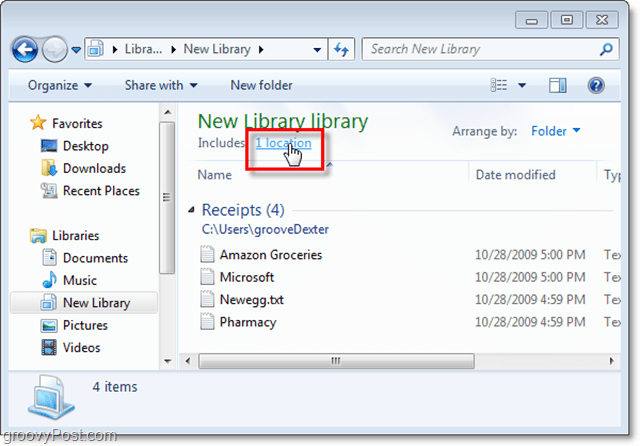
6. Ebben az ablakban teheti meg Kattints hozzáad további mappák kézi beillesztése; te is Jobb klikk egy mappát és Beállítás alapértelmezett mentési helyként. Az alapértelmezett mentési hely azt jelenti, hogy a könyvtárba az adott mappában tárolódik bármi. Kattints rendben folytatni.
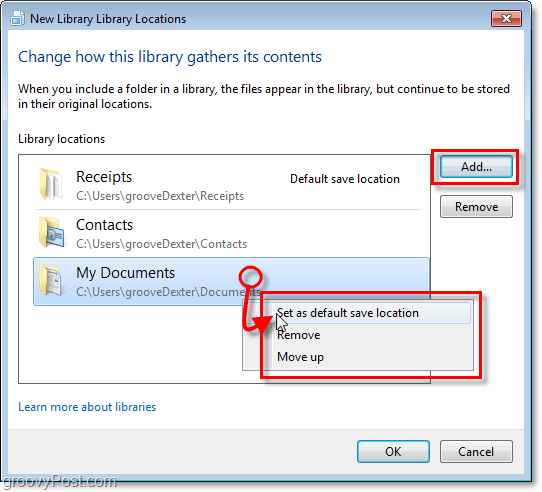
7. Ezen a ponton valószínűleg át szeretné nevezni a könyvtárát. Ezt csináld meg Jobb klikk a te Könyvtár az ablak bal oldalán található Könyvtárak listán.
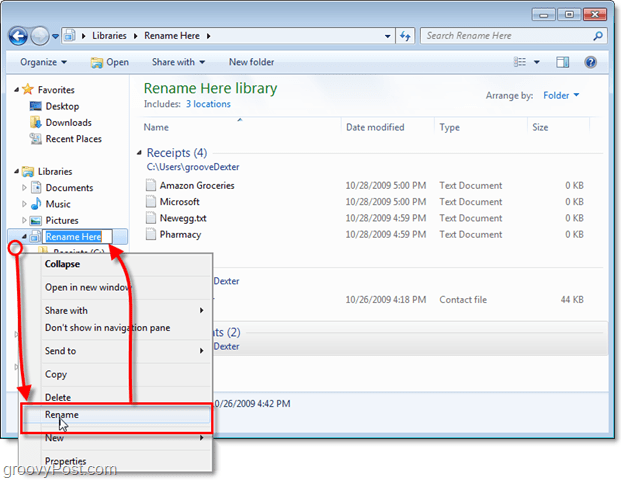
8. Most adjuk a könyvtárnak egy mappát. Kattints a Rendezzük meg opciót, majd Készlet hogy Név. Ez a művelet a könyvtárat egyetlen folyékony mappaként jeleníti meg.
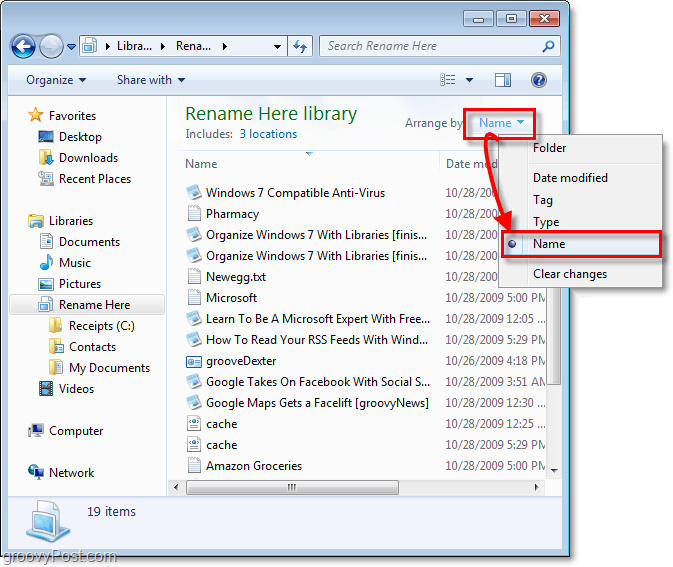
9. Van még néhány olyan funkció, amelyet módosíthat Jobb klikkmeg a Könyvtár, és akkor kiválasztása Tulajdonságok (mint amit korábban tettünk, amikor átneveztük.) Attól függően, hogy mit szervez, beállíthatja a megfelelő fájltípus optimalizálására.

Minden kész!
Most már a saját egyedi Windows könyvtára van. Most már tárolhatja az összes saját adatát, és a könyvtárat hozzákapcsolhatja metaadatokkal vagy a mappák beillesztése opcióval. Először kissé trükkös lehet, de miután elolvasta ezt a barázdásos útmutatót, biztos vagyok benne, hogy hamarosan groovy „Windows 7 Librarian” leszel.
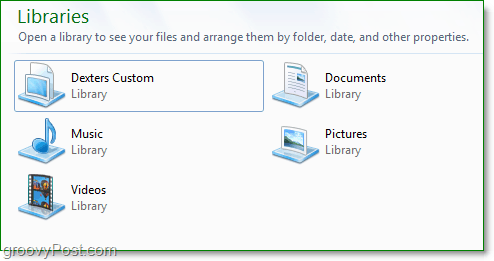

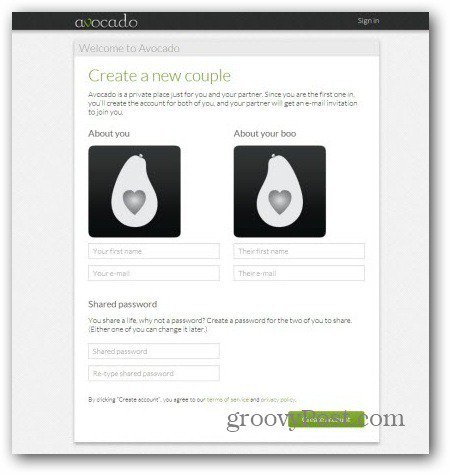







Szólj hozzá